win10系统怎么按名称选择共享打印机
现在大部分电脑都是win10系统,有些新用户不知道怎么按名称选择共享打印机,接下来小编就给大家介绍一下具体的操作步骤。
具体如下:
1. 首先第一步根据下图所示,先点击左下角【开始】图标,接着在弹出的菜单栏中点击【齿轮】图标。
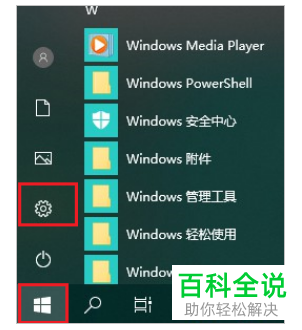
2. 第二步打开【设置】窗口后,根据下图所示,点击【设备】图标。
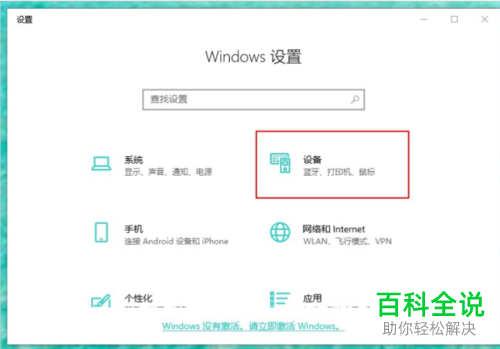
3. 第三步进入【设备】页面后,根据下图所示,依次点击【打印机和扫描仪-添加打印机或扫描仪】选项。

4. 第四步根据下图所示,点击【我需要的打印机不在列表中】选项。
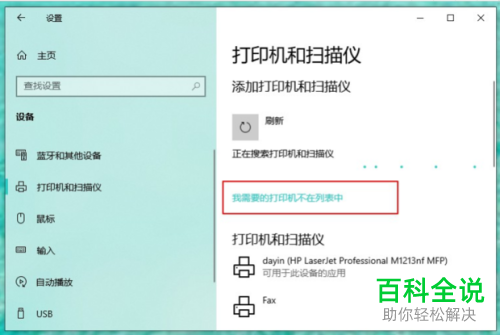
5. 第五步在弹出的窗口中,根据下图所示,先勾选【按名称选择共享打印机】,接着点击【浏览】选项。
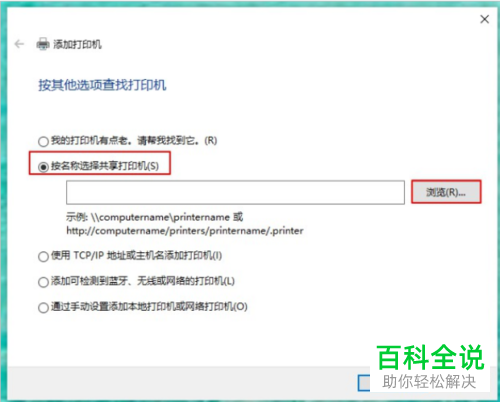
6. 最后先按照实际情况选择共享打印机,接着点击【下一步】选项,然后按照提示安装打印机驱动等等。

以上就是win10系统怎么按名称选择共享打印机的方法。
赞 (0)

